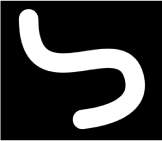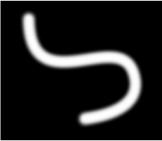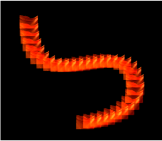形状参数
当您在“画布”、“层”列表或时间线中选择一个形状时,“形状”检查器会出现。此检查器包含“样式”、“笔画”、“高级”和“几何图形”面板。这些面板包含可让您进一步自定形状的参数。
检查器中的样式面板控制
“形状”检查器的“样式”面板包含的控制可修改形状填充和外框,包括更改外框或笔画的笔刷类型。参数分组为两大控制类别:“填充”和“外框”。
样式面板参数
“样式”面板适用于所有形状和笔画。
- 填充: 默认情况下,新闭合的形状会选择此复选框,形状中会使用“填充颜色”控制中指定的颜色填充。“填充”参数可让您修改形状的填充。
- 填充模式: 此弹出式菜单可设定形状的填充方式。共有两个选项:
- 颜色: 当选择此选项时,“填充颜色”控制会出现,可让您挑选一种填充形状的颜色。“填充不透明度”可让您设定填充的不透明度。
- 渐变: 当选择此命令时,渐变编辑器和“渐变”预置弹出式菜单会出现。“渐变”预置弹出式菜单可让您将预置渐变(从“资源库”的“渐变”类别)应用到所选择的形状。除了预置渐变以外,您存储到“资源库”的任何自定渐变也会显示在此列表中。点按左侧的显示三角形,会显示渐变编辑器,您可以使用它创建自定颜色和不透明度渐变。有关使用渐变编辑器的更多信息,请参阅渐变控制。渐变编辑器的控制与文本渐变控制基本相同,只有一处例外。文本渐变参数包括一个用于控制渐变角度的标度盘。形状渐变参数可使用检查器或屏幕控制中的起点控制和终点控制。
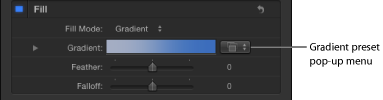
- 填充颜色: 这些控制在“填充模式”设定为颜色时可用,可让您挑选一种填充形状的颜色。有关使用颜色控制的更多信息,请参阅颜色控制。
- 外框: 当选择此复选框时,形状外框会显示在“画布”中,外框控制会变为可用。默认情况下,闭合的形状会取消选择此复选框,而开放形状和笔画则会选择此复选框。当您选择“外框”复选框时,“笔刷类型”、“笔刷颜色”、“笔刷不透明度”、“宽度”、“第一个点偏移”和“最后一个点偏移”、“顺序”及其他控制会变为可用。
- 笔刷不透明度: 定义整个笔画的不透明度,不论“笔刷类型”设置如何。
备注: 当“笔画颜色模式”(在“笔画”面板中)设定为“笔画上的颜色”或“从颜色范围中挑选”时,“笔刷颜色”和“笔刷不透明度”参数不可用。当“笔画颜色模式”(在“笔画”面板中)设定为“使用笔刷颜色”时,您可以在“笔画”面板中调整不透明度,使整个笔画发生变化。有关使用“笔画上的不透明度”参数的更多信息,请参阅检查器中的笔画面板控制。
笔刷不透明度控制可让您为形状及其外框定义不同的不透明度值。
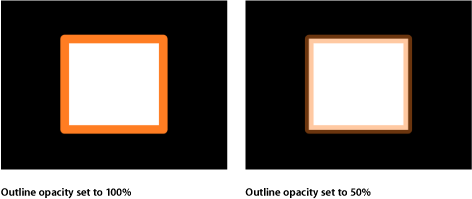
- 笔刷源: 当选择“图像”作为“笔刷类型”时,请将一个层拖到“笔刷源”图像池中用作外框的笔刷源。您可以将图像、图像序列、QuickTime 影片、文本和形状用作笔刷源。
当影片或图像序列为笔刷源时,附加参数会出现。有关“影片”或图像序列参数的更多信息,请参阅当笔刷源为 QuickTime 影片或图像序列时的附加参数。
- 笔刷外形: 此渐变编辑器在“笔刷类型”选择“喷枪”时可用,可让您在笔刷中创建不同的不透明度。笔刷外形使用的不透明度控制与标准渐变编辑器相同。有关更多信息,请参阅渐变控制。
默认渐变将创建柔和喷枪效果。
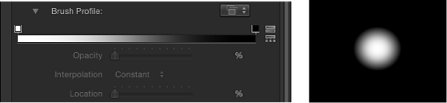
修改“笔刷外形”不透明度渐变,创建新的笔刷外观。
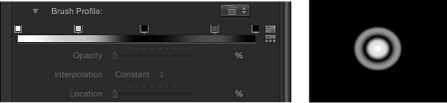
- 第一个点偏移: 此参数可让您偏移和激活外框的起点。对于诸如随时间推移在地图上绘制线条的效果,这个方法非常有用。
您也可以使用“形状写入于”行为,随时间推移绘制笔画或外框。有关更多信息,请参阅写入于。
当笔刷源为 QuickTime 影片或图像序列时的附加参数
当“笔刷源”设定为 QuickTime 影片或图像序列等多帧对象时,会显示一组附加设置。
- 源起始帧: 点按“源起始帧”显示三角形,显示迷你曲线编辑器,它可让您定义源片段从哪个帧开始在笔画 DAB 中回放。“源起始帧”默认的关键帧值为 0。您可以更改所有 DAB 的起始帧,也可创建一条曲线,使起始帧随笔画长度发生变化(不同的 DAB 使用不同的起始帧)。例如,如果第一个“源起始帧”值为 50,则每个 DAB 都会在第 50 帧处开始回放。如果您创建的动画曲线从第 50 帧开始并在第 250 帧结束,则每个 DAB 会依次推后一帧开始片段回放。
必须选择“播放帧”复选框,使回放出现。如果取消选择“播放帧”,您可以在整个笔画长度内显示不同的静止帧。仅在取消选择“随机起始帧”时,此参数才会出现。
备注: 有关使用迷你曲线编辑器的信息,请参阅迷你曲线编辑器。
当您点按“源起始帧”显示三角形时,“笔画长度”和“源起始帧”参数会变为可用。
检查器中的笔画面板控制
使用“笔画”工具创建喷枪或图像笔画后,一组笔画控制会变为可用,包含与粒子系统或复制器类似的控制。使用这些控制可设定“笔画颜色模式”和“笔刷比例”参数,以及调整“不透明度”、“间距”、“宽度”和“笔画上的角度”参数。
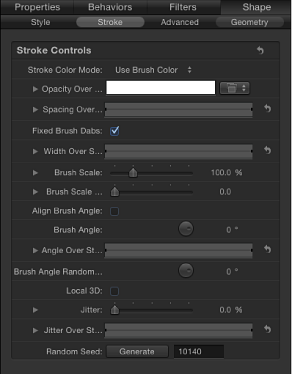
笔画面板参数
当从“样式”面板的“笔刷类型”弹出式菜单中选择“喷枪”或“图像”时,“笔画”面板会变为可用。
- 笔画上的不透明度: 此不透明度控制会在“笔画颜色模式”设定为“使用笔刷颜色”时显示。使用此控制可根据 DAB 在笔画上的位置更改其不透明度。此渐变控制仅限于灰度值,用于表示不同的透明度层次。白色表示实线 DAB,逐渐变暗的灰色层次表示不透明度逐渐降低,黑色则表示完全透明。从白到黑的简单渐变表示笔画一开始为实线,但在其长度范围内逐渐淡出,最后在终点处消失。有关使用渐变编辑器的信息,请参阅渐变控制。
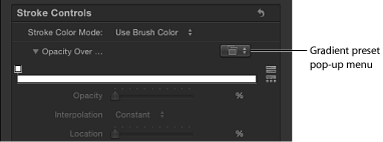
使用渐变预置弹出式菜单可将自定或已有的不透明度渐变载入到渐变编辑器。
备注: 默认渐变均没有不透明度渐变。如果选择颜色渐变预置,它对不透明度渐变没有任何影响。
- 笔画上的颜色: 此渐变编辑器可定义笔画的颜色范围,从渐变最左边的颜色开始,根据颜色范围逐渐变化,直到笔画终点到达最右边颜色为止。逐渐的颜色变化不会显示在每个 DAB 中,只会作用于笔画整体。不透明度栏会显示在渐变编辑器顶部。有关使用渐变编辑器的信息,请参阅渐变控制。
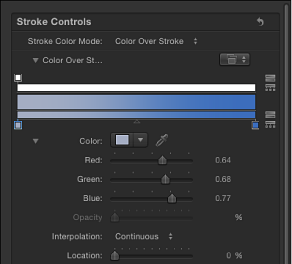
- 颜色范围: 此渐变编辑器会在“笔画颜色模式”设定为“从颜色范围中挑选”时显示。使用它可以定义一系列颜色,用于给笔画的 DAB 随机着色。这与渐变颜色的方向无关,仅与渐变内部出现的颜色数量有关。“颜色范围”参数的控制与“笔画上的颜色”参数相同。有关使用渐变编辑器的信息,请参阅渐变控制。
- 笔画上的间距: 此迷你曲线编辑器可让您自定 DAB 在笔画整个长度内的间距。您可以创建一条在笔画整个长度内逐渐增加 DAB 间距的曲线,也可以创建一条在笔画整个长度内改变 DAB 间距的曲线,诸如此类。在图形中选择或添加关键帧,更改“笔画上的间距”和“笔画长度”参数。
在以下插图中,迷你曲线编辑器中默认的“笔画上的间距”值为 100%,它基于“样式”面板的“间距”参数中设定的值,创建了一种均匀分布的 DAB。有关使用迷你曲线编辑器的更多信息,请参阅迷你曲线编辑器。
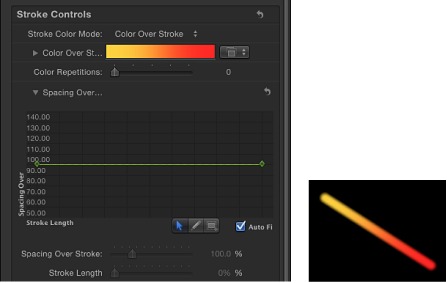
在以下插图中,迷你曲线编辑器中的“笔画上的间距”曲线经过调整,使笔画起点使用较大的值,笔画终点则使用 100%。笔画起点的 DAB 间距较宽,笔画终点的间距则变得较窄。
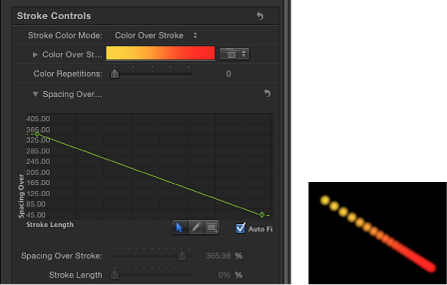
这两个控制可让您微调图形中的曲线:
- 笔画长度: 笔画长度会在迷你曲线编辑器图形上横向映射,直观显示间距值(关键帧)在整个笔画长度内的位置变化。使用滑块或在值栏中输入数字,可更改所选关键帧的值。
备注: 有关使用迷你曲线编辑器的信息,请参阅迷你曲线编辑器。
- 笔画上的宽度: 此迷你曲线编辑器可让您自定 DAB 在笔画整个长度内的宽度。您可以创建一条在笔画整个长度内逐渐增加 DAB 宽度的曲线,也可以创建一条在笔画整个长度内改变 DAB 宽度的曲线,诸如此类。在图形中选择或添加关键帧,更改“笔画上的宽度”和“笔画长度”参数。DAB 宽度的起始值基于“样式”面板的“宽度”参数中设定的值。有关使用迷你曲线编辑器的更多信息,请参阅迷你曲线编辑器。
这两个控制可让您微调图形中的曲线:
- 笔画长度: 笔画长度会在迷你曲线编辑器图形上横向映射,直观显示宽度值(关键帧)在整个笔画长度内的位置变化。使用滑块或在值栏中输入数字,可更改所选关键帧的值。
“笔画上的宽度”参数可在“画布”中的所选笔画上调整。有关更多信息,请参阅使用笔画上的宽度屏幕控制。
- 局部 3D: 此复选框可让您利用 Motion 的 3D 工作区。当选择“局部 3D”复选框时,可能出现以下情形:
当选择“面向摄像机”复选框时,如果摄像机或笔画旋转和/或激活,笔画 DAB 会动态地面向摄像机。
当取消选择“Dab 深度已排序”复选框时,如果笔画(或摄像机)在 X 或 Y 空间旋转,DAB 顺序会保持一致。当选择此复选框时,笔画每旋转 180 度,DAB 会跳到各自的前面。也就是说,此复选框会根据每个 DAB 在项目中的实际 3D 位置,绘制笔画中的 DAB。离摄像机较近的 DAB 会显得更近;离摄像机较远的 DAB 会显得更远。
当选择“高级”面板中的“动态”复选框时,笔画的表现类似于发射器 — DAB 变为粒子。当选择“局部 3D”复选框时,3D 空间中的 DAB 会激活。当取消选择“局部 3D”复选框时,仅 X 和 Y 空间中的粒子会激活。有关“动态”的更多信息,请参阅检查器中的高级面板控制。
当选择“高级”面板中的“动态”复选框时,如果应用某些模拟行为,可将 DAB 从其所在平面拉出。例如,如果笔画已应用“被吸引到”行为(已选择“影响子对象”复选框),且目标层在 Z 空间处于不同位置,则 DAB 会被拉入 Z 空间并向目标层移动。若要通过行为将笔画从 X 和 Y 平面中拉出,笔画必须属于 3D 群组。
在带有笔画的 3D 中操作时请遵循以下指南:
即使在 2D 项目中,笔画的一般属性也可以在 3D 空间中调整。例如,您可以使用“属性”检查器中的“位置”、“缩放”、“旋转”和“锚点”控制修改 Z 参数。
除非取消选择“局部 3D”复选框,否则笔画不会接收倒影(由“属性”检查器控制)。
除非取消选择“局部 3D”复选框,否则笔画不会投影(由“属性”检查器控制)。
除非取消选择“局部 3D”复选框,否则灯光不会影响笔画。
重要事项: 即使选择“局部 3D”复选框,笔画也不会与“全局”3D 空间相交。这意味着笔画可以存在于 3D 空间中,但不会与其所在群组中存在的对象或其他群组中的对象相交。3D 笔画可基于层顺序与项目中的其他对象合成。
- 面向摄像机: 此复选框仅在选择“局部 3D”复选框时可用。当选择此复选框时,如果旋转摄像机或旋转和/或激活笔画,则笔画 DAB 会主动面向摄像机。当取消选择“面向摄像机”复选框时,复制器图案中的元素会朝向前方,并显示为平面(除非来源层或笔画 DAB 在 3D 空间中经过旋转)。
由于笔画源 DAB 为 2D(平面)对象,因此当您使用正交摄像机视图(如“左”、“右”和“上”)时,图案元素不可见(除非来源层或 DAB 在 3D 空间中经过旋转)。原因是正交视图与元素成直角(垂直)。有关使用摄像机的更多信息,请参阅摄像机。
- 笔画上的抖动: 此迷你曲线编辑器可让您自定 DAB 在笔画整个长度内的分散度。您可以创建一条在笔画整个长度内逐渐增加 DAB 抖动的曲线,也可以创建一条在笔画整个长度内改变 DAB 抖动的曲线,诸如此类。在图形中选择或添加关键帧,使用“笔画上的抖动”和“笔画长度”控制进行更改。
- 笔画长度: 笔画长度会在迷你曲线编辑器图形上横向映射,直观显示抖动值(关键帧)在整个笔画长度内的位置变化。使用滑块或在值栏中输入数字,可更改所选关键帧的值。有关使用迷你曲线编辑器的更多信息,请参阅迷你曲线编辑器。
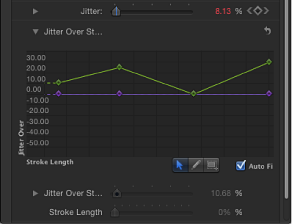
使用笔画上的宽度屏幕控制
“笔画上的宽度”控制可通过使用迷你曲线编辑器操纵,也可以在“画布”中调整其关键帧值。可编辑的控制会显示在笔画的每个关键帧上。
在“画布”中,按住 Control 键点按笔画,然后从快捷菜单中选取“笔画”。
小控制点 (+) 会显示在红色样条上的每个关键帧处。
点按您要调整的关键帧所对应的控制点。
控制柄会显示在控制点的一侧。
若要增加 DAB 的宽度,请将控制柄从点向外拖移;若要减小 DAB 的宽度,请朝向点拖移。
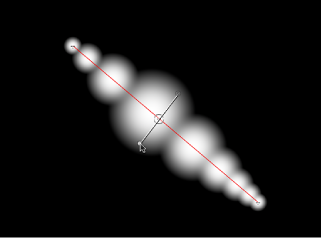
若要更改宽度关键帧的位置,请将控制点左右拖移,使其沿笔画长度移动。(关键帧可互相拖过。)
当您在屏幕上进行调整时,迷你曲线编辑器会更新。
若要添加宽度关键帧,请按住 Option 键点按红色样条,或者连按红色样条。
若要删除宽度关键帧,请选择关键帧,然后按 Delete 键。
检查器中的高级面板控制
“形状”检查器的“高级”面板包含一组控制,可让笔画的 DAB 像粒子一样生成动画。与粒子不同,DAB 只能“出生”一次,但它的时效与消亡和粒子一样。动态 DAB 与粒子共用一些控制,如“发射角度”、“显现期间”、“速度”和“旋转”。当取消选择“动态”复选框时,DAB 会永久存在。
当您选择使用“笔画”工具创建的形状时,“笔压力”控制和“笔速度”控制会显示在“高级”面板中。
备注: 可使用关键帧激活所有“动态”控制,也可通过将参数行为应用到单个参数来激活。
高级面板参数
当从“样式”面板的“笔刷类型”弹出式菜单中选择“喷枪”或“图像”时,“高级”面板会变为可用。
- 笔压力: 可让您基于创建笔画时输入板上的手写笔压力,影响笔画的宽度、不透明度、间距、角度或抖动。当您执行以下一项操作时,此参数会出现:
使用工具栏中的“笔画”工具创建笔画
将“形状样式”弹出式菜单中的形状样式应用到现有笔画
备注: 仅使用手写笔和输入板绘制的笔画才会记录压力变化。您可以在“高级”面板中激活此参数,选择笔画创建之前或之后手写笔压力影响“笔画工具”HUD 中笔画的方式。
这些控制与“应用笔压力”(形状行为)参数相同。有关“笔压力”参数的描述,请参阅形状行为。检查器参数可以与这些形状行为配合使用,影响多个使用相同压力数据的笔画参数(如“不透明度”、“宽度”或“抖动”)。
- 笔速度: 可让您基于创建笔画时输入板上的手写笔压力或鼠标速度,影响笔画的宽度、不透明度、间距、角度或抖动。此参数只在您执行以下一项操作时出现:
使用工具栏中的“笔画”工具创建笔画
将“形状样式”弹出式菜单中的形状样式应用到现有笔画
这些控制与“应用笔速度”(形状行为)参数相同。有关“笔速度”参数的描述,请参阅形状行为。检查器参数可以与这些形状行为配合使用,影响多个使用相同压力数据的笔画参数(如“不透明度”、“宽度”或“抖动”)。
检查器中的几何图形面板控制
“形状”检查器的“几何图形”面板控制可让您更改形状类型,闭合或开放形状,以及使用值滑块分别调整形状控制点的位置。
几何图形面板参数
不管在“样式”面板的“笔刷类型”弹出式菜单中选择了哪项,“几何图形”面板控制均可用于所有形状。
您可以随时更改形状的类型。更改形状类型会更改其形式。例如,一组控制点会生成以下三种形状,取决于所选形状类型。
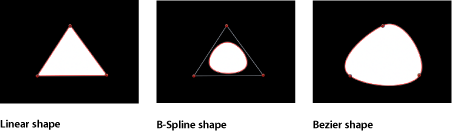
- 控制点: 点按显示三角形,显示形状控制点的位置参数。使用值滑块调整控制点的位置。
“控制点”参数还包含“动画”菜单,可让您添加关键帧,还原形状动画,在“关键帧编辑器”中显示动画曲线等等。有关使用“动画”菜单的更多信息,请参阅动画”菜单。